Como consertar o Instagram continua travando
Publicados: 2021-01-22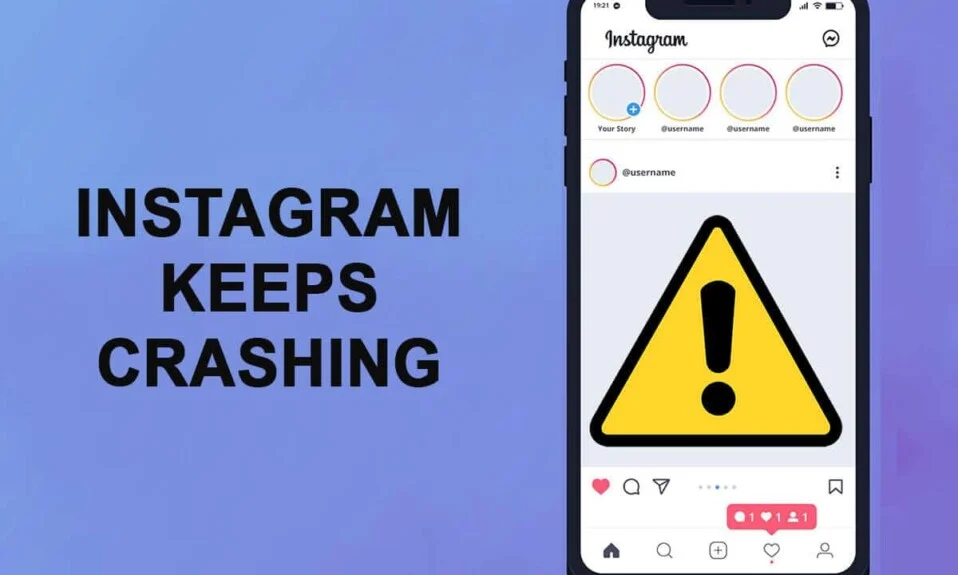
O Instagram ganhou fama depois que o TikTok foi banido na Índia e o Instagram introduziu seu recurso de bobinas que permite aos usuários fazer vídeos divertidos ou assistir às bobinas que outros usuários fazem. No entanto, apesar da popularidade que o Instagram ganhou ao longo dos anos, há momentos em que o Instagram continua travando quando você tenta usar a plataforma. Muitos usuários reclamaram do problema em que o Instagram continua travando no lançamento, independentemente de iniciá-lo em um telefone Android ou iOS. Além disso, os usuários também experimentam a plataforma travar ao carregar histórias ou abrir mensagens diretas. Para ajudá-lo a descobrir os motivos dessa falha e fornecer algumas maneiras de corrigir o problema de falha no Instagram, temos um pequeno guia que você pode seguir.
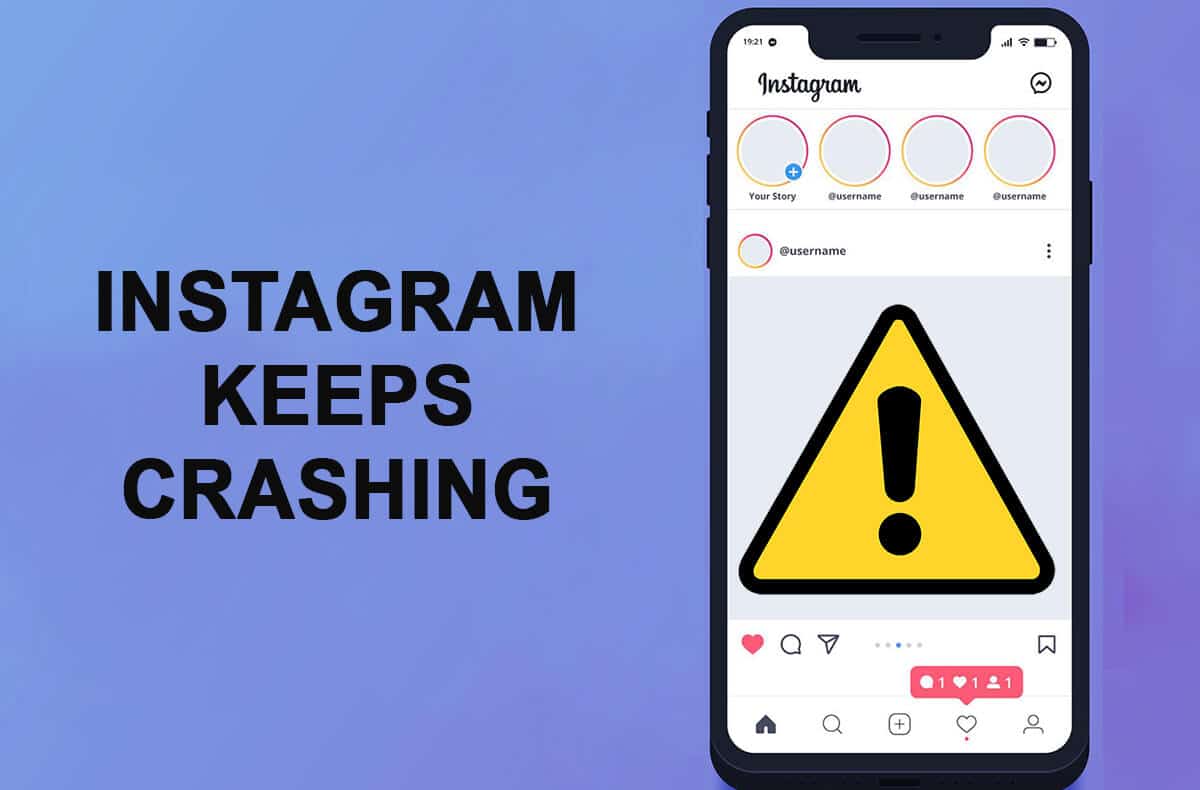
Conteúdo
- Como consertar o Instagram continua travando
- Razões pelas quais o Instagram trava no lançamento?
- 6 maneiras de corrigir o problema de travamento do Instagram
- Método 1: limpar dados de cache para Instagram
- Método 2: verifique se há atualizações recentes do Instagram
- Método 3: Tente reinstalar o Instagram
- Método 4: Sair do Programa Beta
- Método 5: Forçar a interrupção do aplicativo
- Método 6: Use a versão Web do Instagram
Como consertar o Instagram continua travando
Razões pelas quais o Instagram trava no lançamento?
Existem vários motivos que estão causando o travamento do Instagram. Algumas das razões comuns são as seguintes.
- Várias contas: às vezes, o Instagram falha quando você tem várias contas conectadas em seu smartphone. Sempre que você tenta acessar a mesma conta de dispositivos diferentes, o Instagram pode travar.
- Telefones Samsung Galaxy: Os usuários de alguns telefones Samsung Galaxy, como o Galaxy S10 e o S20, estão tendo problemas para iniciar o Instagram em seus telefones. A causa do problema de travamento do Instagram tem algo a ver com a taxa de atualização desses modelos da Samsung.
- Histórias do Instagram: Os usuários também encontram a falha do Instagram ao tentar fazer upload ou visualizar as histórias.
- Memória do dispositivo: há chances de que a memória do seu dispositivo tenha se esgotado.
- Instalação inadequada: Você não deve ter instalado o aplicativo Instagram no seu telefone corretamente.
Então, essas foram algumas das razões por trás do problema de travamento do Instagram.
6 maneiras de corrigir o problema de travamento do Instagram
Estamos mencionando alguns métodos que você pode tentar corrigir o problema de travamento do Instagram:
Método 1: limpar dados de cache para Instagram
Para corrigir a falha do Instagram, você pode limpar os dados do cache. Para este método, você pode seguir as etapas para limpar os dados do cache:
1. Abra as Configurações do telefone e role para baixo para abrir a seção Aplicativos .
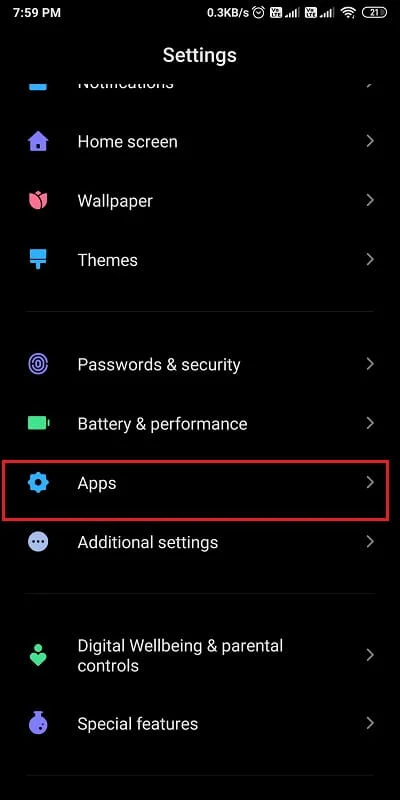
2. Toque em Gerenciar aplicativos .
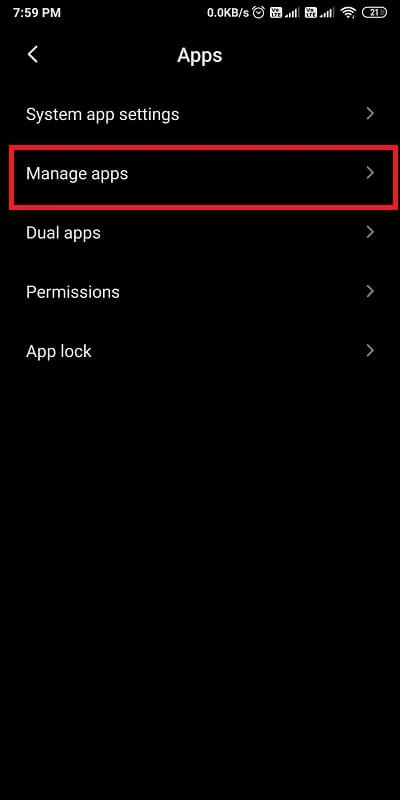
3. Agora, localize e toque no Instagram na lista de aplicativos que você verá na tela.
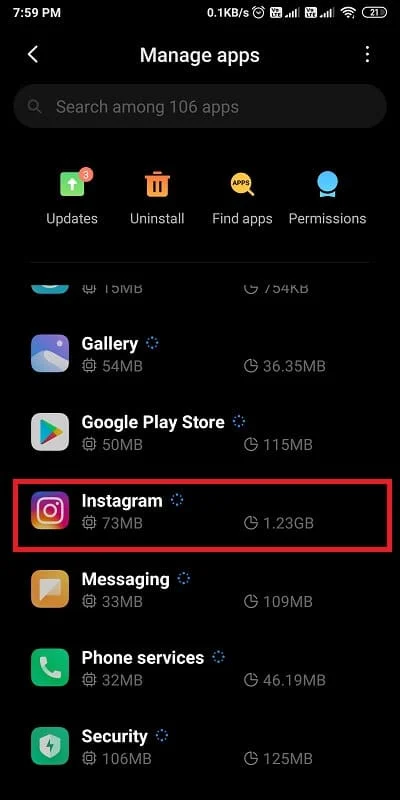
4. Agora você verá as informações completas do aplicativo onde você deve tocar em Limpar dados na parte inferior da tela.
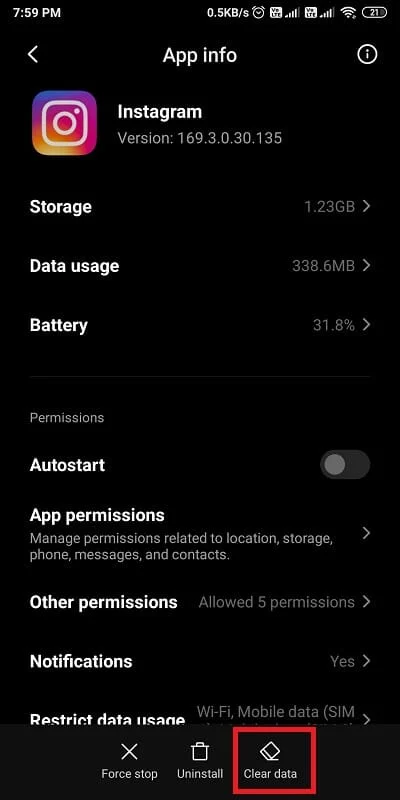
5. Por fim, selecione a opção ' Limpar cache '.
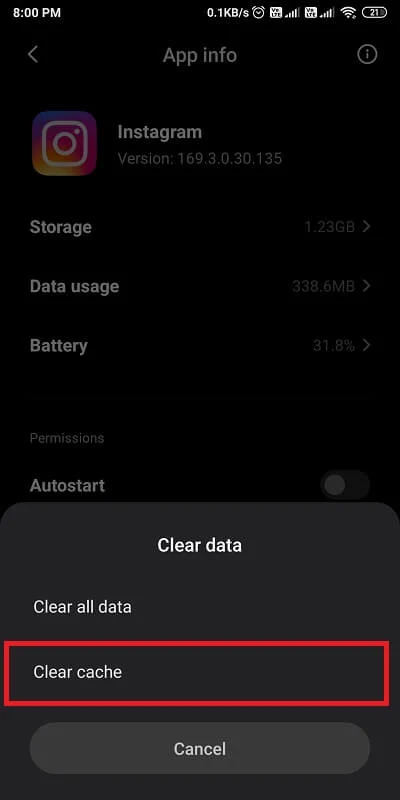
6. Você receberá uma janela pop-up pedindo confirmação, onde você deve selecionar ' OK ' para confirmar.
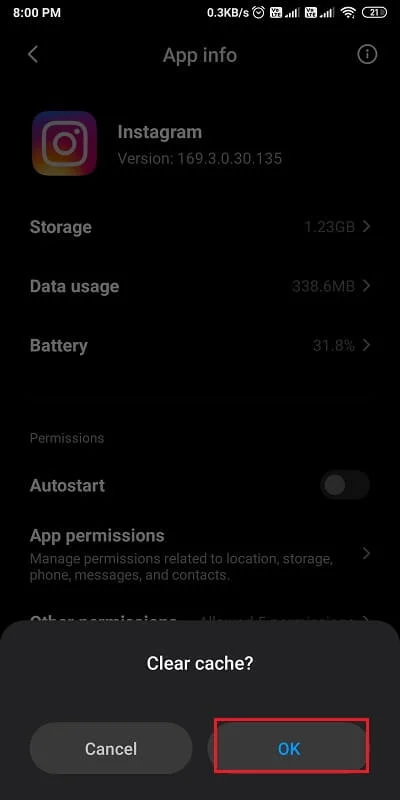
Depois de concluir todas as etapas, o Instagram não deve travar no lançamento. Além disso, se você tiver um dispositivo iOS, não poderá limpar os dados do cache. Portanto, você pode excluir e reinstalar o Instagram no seu telefone.

Leia também: O Instagram notifica quando você captura uma história?
Método 2: verifique se há atualizações recentes do Instagram
Há chances de você encontrar o problema do Crash porque está usando uma versão desatualizada do Instagram. Você pode seguir estas etapas para verificar se seu aplicativo do Instagram está atualizado:
1. Abra a Play Store no seu smartphone Android e toque no ícone do hambúrguer no canto superior esquerdo da tela.
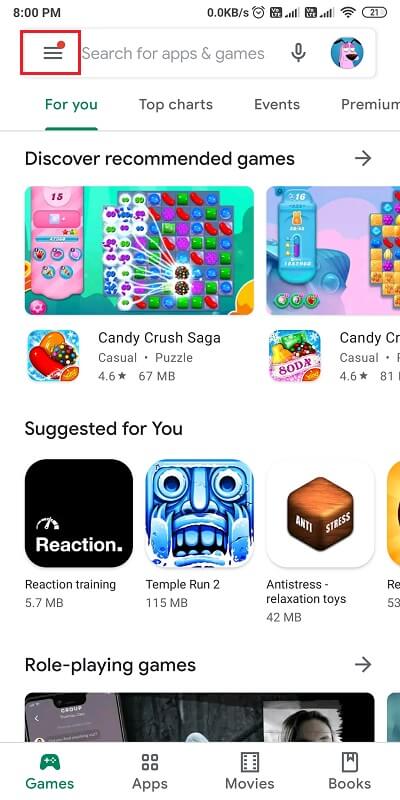
2. Abra a seção ' Meus aplicativos e jogos ' para verificar se há atualizações.
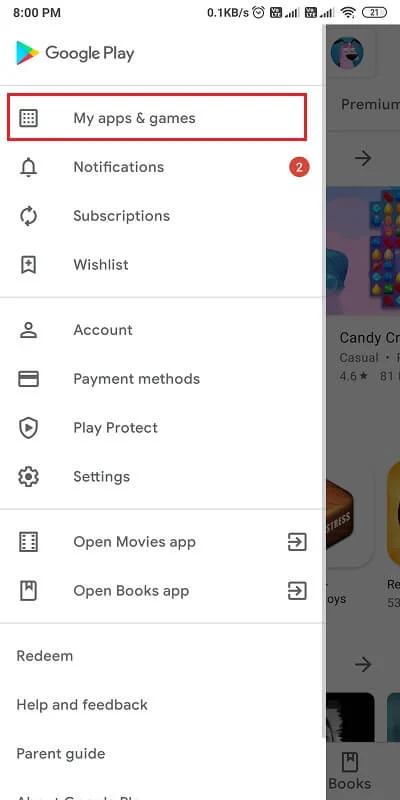
3. Se houver uma atualização para o Instagram, você pode tocar no botão Atualizar para atualizar o aplicativo. Se não houver atualizações pendentes, você poderá tentar o próximo método.
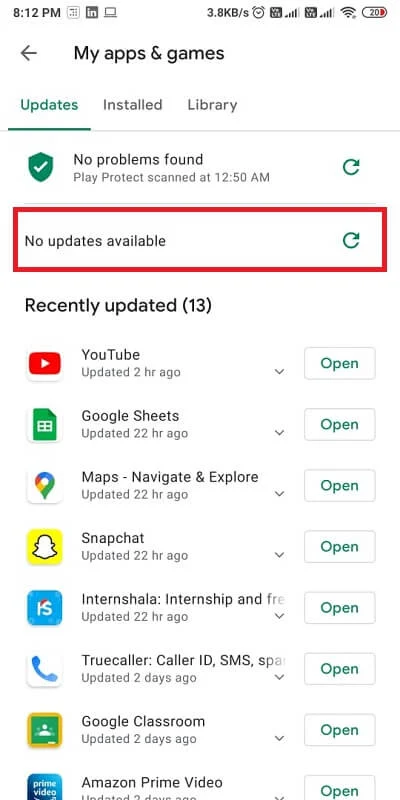
Da mesma forma, se você tiver um dispositivo iOS, poderá atualizar o Instagram abrindo a Apple Play Store no seu dispositivo.
Método 3: Tente reinstalar o Instagram
Às vezes, uma simples reinstalação pode corrigir o problema de travamento do Instagram. Aqui está como você pode fazer isso:
1. Localize o aplicativo Instagram em seu smartphone.
2. Agora, pressione e segure o aplicativo Instagram para abrir as informações do aplicativo .
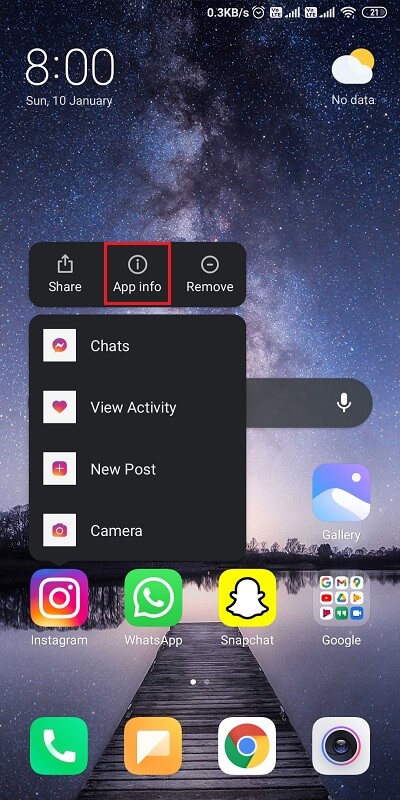
3. Depois de abrir a seção de informações do aplicativo, você pode desinstalar o aplicativo tocando na opção Desinstalar na parte inferior da tela.
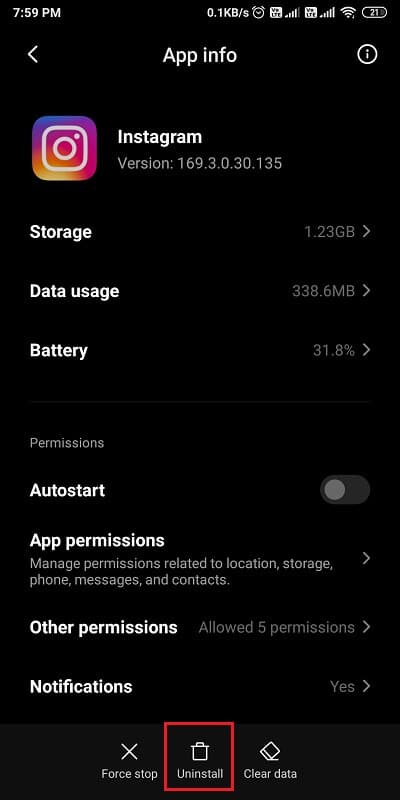
4. Finalmente, você pode reinstalar o aplicativo da Google Play Store.
Da mesma forma, você pode pressionar e segurar o ícone do aplicativo Instagram para um dispositivo iOS e tocar em excluir para remover o aplicativo. Reinstale o aplicativo acessando a Apple Play Store.
Leia também: Como corrigir a música do Instagram que não está funcionando
Método 4: Sair do Programa Beta
Às vezes, um usuário pode instalar uma versão beta do aplicativo, o que faz com que o aplicativo falhe. Portanto, para corrigir o problema de travamento do Instagram, você pode sair do programa Beta acessando sua loja de aplicativos da Apple ou a Google Play Store. Localize o Instagram e role para baixo para encontrar a opção Beta para sair do programa.
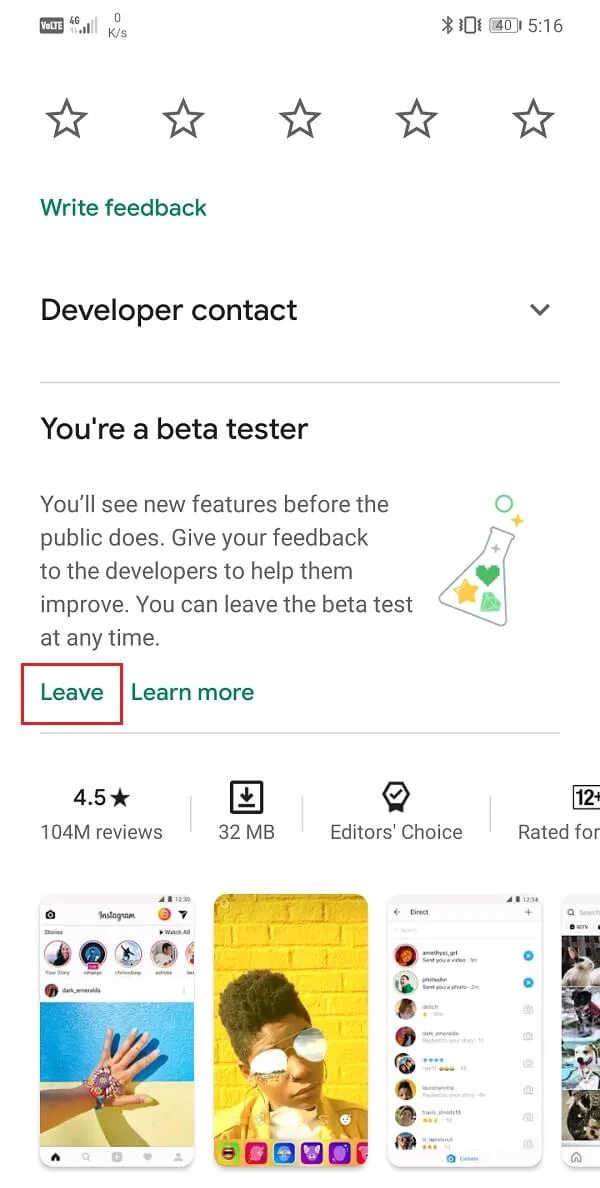
Método 5: Forçar a interrupção do aplicativo
Você pode tentar forçar a parada do Instagram para corrigir o problema de falha. Você pode seguir as etapas abaixo para forçar a parada do aplicativo:
1. Mantenha pressionado o ícone do aplicativo Instagram em seu telefone e acesse as informações do aplicativo .
2. Na janela de informações do aplicativo, toque no botão Forçar parada . Isso impedirá que seu Instagram seja executado.
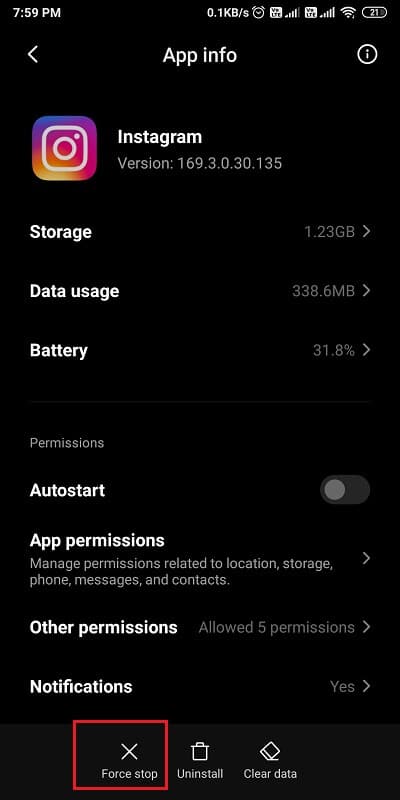
3. Agora, você pode reiniciar o Instagram e verificar se esse método foi capaz de corrigir o problema de travamento.
Método 6: Use a versão Web do Instagram
O problema de travamento do Instagram às vezes é temporário e você sempre pode usar a versão web do aplicativo. A versão da web tem menos probabilidade de travar e você pode facilmente postar histórias, enviar mensagens ou assistir a bobinas sem problemas de travamento. Além disso, você pode usar facilmente a versão web em seu telefone, laptop ou PC.
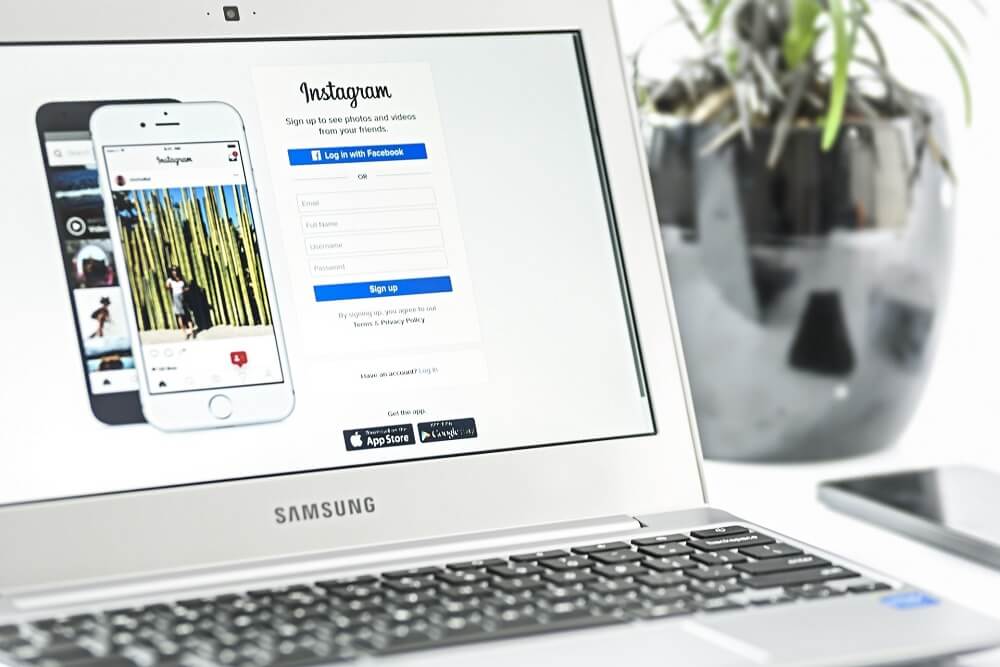
Recomendado:
- Como ver quem vê seu perfil do Instagram
- Como excluir fotos no Instagram
- Ver uma conta privada do Instagram
- Como fazer uma enquete no Snapchat?
Esperamos que este guia tenha sido útil e que você tenha conseguido corrigir o problema de travamento do Instagram. Mas se você ainda tiver dúvidas, sinta-se à vontade para perguntar na seção de comentários.
